目次
あなたのような読者は、MUOをサポートするために役立ちます。当サイトのリンクを使って購入された場合、アフィリエイト報酬が発生する場合があります。もっと読む
WhatsAppやTelegramのようなインスタントメッセージングプラットフォームが普及しても、テキストメッセージを使ったコミュニケーションは欠かせません。テキストメッセージは、インターネット接続が安定していない場所にいる場合の代替手段でもあります。
さらに、銀行口座の最新の取引など、重要な通知のいくつかは、今でもテキストメッセージで送られてくるでしょう。
このため、Android携帯がテキストメッセージを受信しなくなったことは、大きな問題になる可能性があります。このような問題に直面している場合、ここでは問題を解決するのに役立つ9つの修正方法を紹介します。
1.迷惑メール&を確認するブロックされたフォルダー
なぜテキストメッセージが届かないのか不思議に思うかもしれませんが、問題は、テキストメッセージが別の隠しフォルダにフィルタリングされていることなのです。SMSアプリは、あなたがブロックした送信者またはスパムとして認識された送信者からのすべてのテキストメッセージを自動的にスパムフォルダに転送することができます(スパム保護が有効になっている場合)。
Googleメッセージをお使いの場合、左上のハンバーガーメニュー(横線3本)をタップし、「スパム{b}ブロック」を選択すると、フィルタリングされたメッセージを見ることができます。
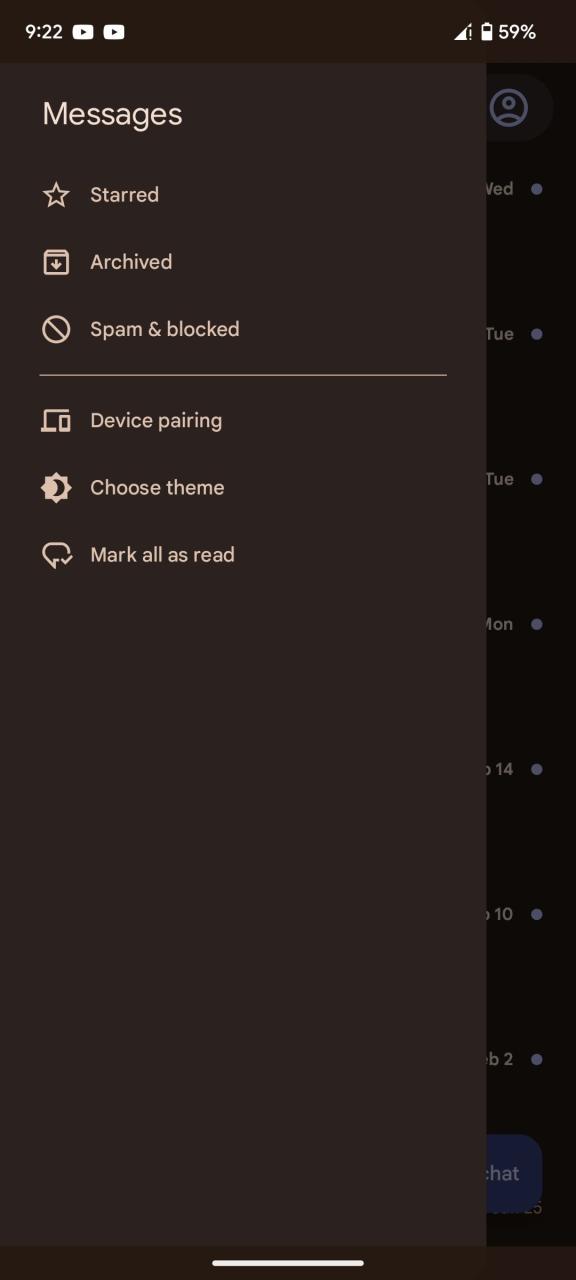
Truecallerやその他のAndroidアプリをSMSメッセージに使用している場合は、それぞれのガイドを確認し、スパムやブロックされたメッセージがどこに保存されているかを確認してください。
特定の連絡先からのメッセージが届かない場合、その連絡先の電話番号をブロックしている可能性があります。Googleメッセージなどのアプリでは、ブロックされた連絡先からのメッセージは受信できず、迷惑メールフォルダにも入りません。このような場合は、まずその連絡先のブロックを解除し、次にその連絡先がメッセージを送ってきたときに受信できるようにします。
2.ストレージの空き容量
最近のスマートフォンは大容量のストレージを搭載しているので、これは問題ではないかもしれません。しかし、あなたがメディアを買いだめして、電話のストレージをいっぱいにした場合、あなたのデバイスは新しいメッセージを受信しません。これが問題である場合、あなたのAndroid携帯は、ストレージスペースがあるまでメッセージが送信または受信されないことを通知します。

唯一の解決策は、Androidのストレージスペースをクリアすることです。メディアファイルは一般的に多くの容量を占めるので、メディアファイルを消去することは良いスタートです(データをバックアップした後)。これにより、テキストメッセージを再び受信して保存するためのかなりのストレージが作成されるはずです。
3.機内モードが有効でないことを確認する
機内モードは自動的に携帯電話のデータをオフにするので、テキストの送受信はできません。当たり前といえば当たり前なのですが、機内モードが有効になっているかどうかを確認してください。
通常、機内モードが有効な場合、Android端末のステータスバーの上部に機内アイコンが表示されます。
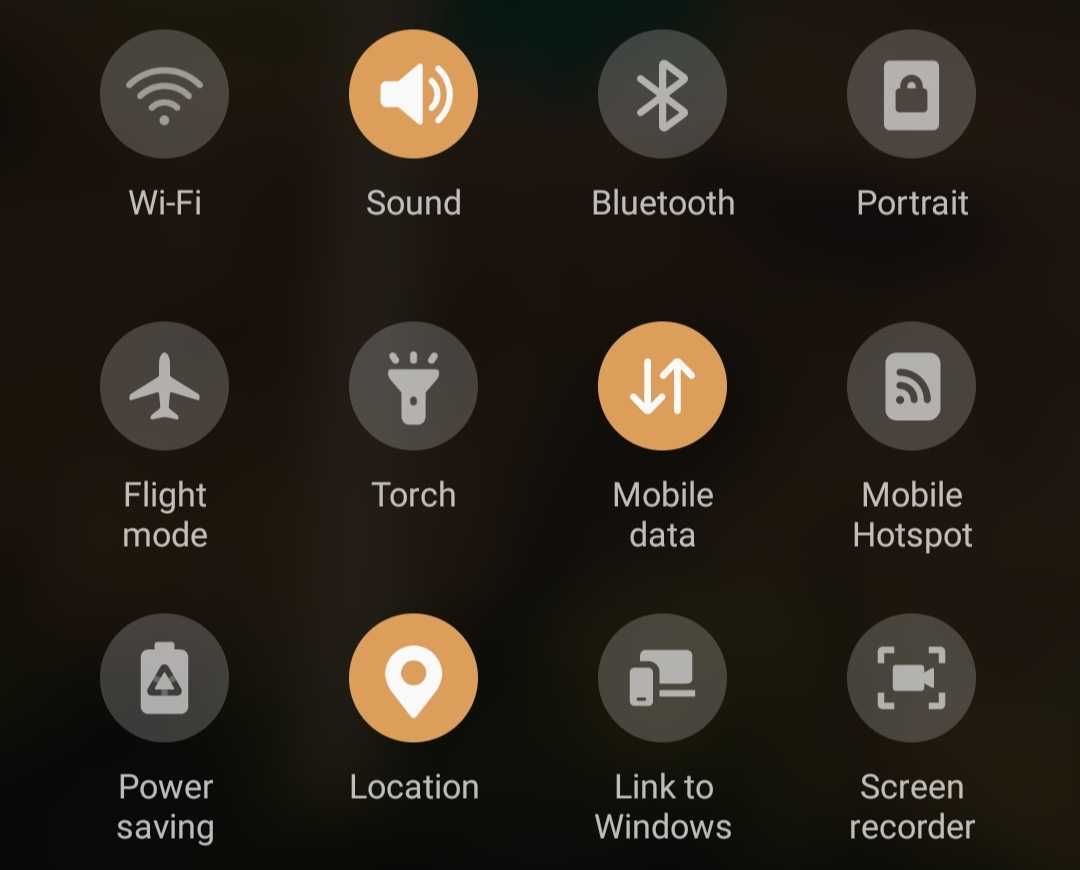
または、画面上部から下へスワイプしてクイック設定メニューを表示することでも確認できます。機内モードのトグルが表示されていない場合は、もう一度上から下にスワイプして機内アイコンをタップし、機内モードが有効になっている場合は無効にしてください。
4.ネットワーク接続を確認する
機内モードが有効でない場合でも、ネットワーク接続が悪いか利用できないため、メッセージを受信できないことがあります。Android携帯は通常、異なるAndroidステータスバーのシンボルを使用してネットワークの状態を表示します。
ネットワークの状態を確認する方法のひとつに、ステータスバーのシンボルを確認する方法があります。信号の表示がない、またはバーが1つしか表示されていない場合は、携帯電話のネットワークに問題がある可能性があります。
機内モードを有効にし、数秒後に無効にすると直る場合があります。また、スマートフォンのほとんどの問題は再起動で解決するため、デバイスを再起動することもできます。それでも直らない場合は、次の対処法をお試しください。
5.ネットワーク設定のリセット
もうひとつの方法は、ネットワーク設定をリセットすることです。これは、あなたが直面している可能性がある予期しないネットワークの問題に対処するのに役立ちます。ネットワーク設定のリセットは怖く聞こえるかもしれませんが、そうではありません。
Android端末のリセットとは異なり、データには影響を与えません。ネットワーク関連の設定(Bluetooth、Wi-Fi、携帯電話)を初期状態に戻すだけです。ネットワーク設定をリセットするには、次の手順に従います。
- 携帯電話の「設定」アプリを開き、「システム」を選択します。
- オプションをリセット」をタップし、「Wi-Fi、モバイル&をリセット」を選択します。Bluetoothを選択します。
- 設定のリセット」をタップします。続行するには、携帯電話のパスワードの入力を求められる場合があります。
- 最後に、フォローアップページで「設定をリセット」をタップして確認します。
Android端末によって、メニューや設定が異なります。お使いの端末でこの手順を実行できない場合は、設定アプリの検索バーを使って、特定の端末に適用されるメニューを検索してください。
6.最近iPhoneから乗り換えた場合は、iMessageをオフにする
最近iOSを捨ててAndroidにした人は、iMessageをオフにする必要があります。iMessageはAndroidでは利用できないので、サービスを無効にするにはiPhoneを使用する必要があります。GoogleはiMessageを無効にすることが重要であると言う, 有効になっている場合, それはあなたのiPhoneに送信され続けるためにあなたのSMSメッセージを引き起こす可能性があります.
iPhoneの「設定」「メッセージ」から「iMessage」をオフにして、iMessageを無効にします。
iPhoneにアクセスできなくなった場合、Appleに依頼してiMessageから電話番号の登録を解除してもらうことができます。
7.省電力モードを無効にする
省電力モードまたはバッテリー節約モードは通常、何よりもバッテリー寿命を向上させるために最適化されています。ボンネットの下で、この省エネ機能は、あなたのデバイス上で実行されているバックグラウンドプロセスの数を制限しています。
このため、一部のアプリが正常に動作しない場合があります。例えば、一部のアプリの通知が遅れることがあります。メッセージアプリが影響を受ける可能性があるため、省電力モードを必ず無効にしてください。
8.メッセージングアプリをアップデートする
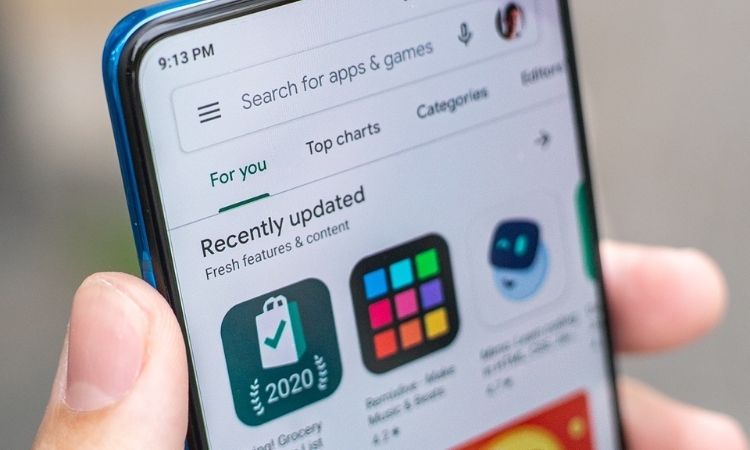
上記の修正を行っても、まだ携帯電話でテキストメッセージを受信できないとしたら、特定のメッセージングアプリに目を向けるべき時です。それは問題を引き起こしているバグを持っている可能性があります。
アプリの開発者は、バグを修正し、すべてがスムーズに動作するようにアップデートを発行しています。Google Playストアでメッセージングアプリのアップデートを確認し、利用可能な場合はインストールしてください。
9.Android端末をアップデートする
上記のメソッドのどれも働いていない場合, あなたのAndroid携帯電話を更新すると、あなたの問題を解決する魔法の弾丸である可能性があります.アプリの更新と同様に、システムソフトウェアの更新は、しばしば既存のソフトウェアのバグに対する修正と一緒に出荷されます。
アップデートには、携帯電話のテキストメッセージを受信できないことに対する修正が含まれている場合があります。このため、常に新しいソフトウェア更新が利用可能になるとすぐにあなたの携帯電話を更新していることを確認してください。
設定システムシステムアップデートから、アップデートを確認するをタップすることで、ソフトウェアのアップデートを確認することができます。あなたのAndroidデバイスの手順は異なるかもしれませんが、設定内の"Updates"を検索すると、正しい場所に行くことができます。
Android のテキストメッセージの問題を解決する
多くの問題によって、Android携帯はテキストメッセージの送受信ができなくなることがあります。ネットワーク関連の問題が主な原因で、携帯電話ネットワークの不足、接続不良、または知らない間に機内モードが有効になっている可能性があります。
この問題は、上記のように他の要因によって引き起こされる可能性もあります。さまざまな修正方法を行うことで、テキストメッセージを再び受信できるようになります。どの方法でもうまくいかない場合は、通信事業者に相談すると、個別に対応してくれる場合があります。








